بکاپ گرفتن از ایفون | اموزش تصویری بکاپ گرفتن از ایفون
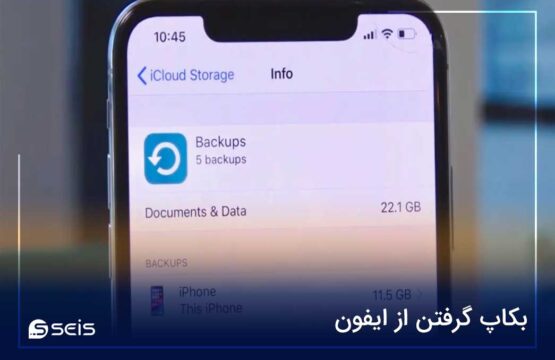
گاهی اوقات ممکن است به طور ناخواسته اطلاعات مختلفی مانند تصاویر، مخاطبین، شمارهها و پیامها از تلفن همراهتان حذف شود و این مسئله ممکن است ناراحتی برانگیز باشد. از جمله علل این اتفاق ممکن است ریستارت کردن گوشی باشد. برای جلوگیری از این موضوع، در این مطلب از سایت سایس آموزش گام به گام بکاپ گرفتن از ایفون و نحوه انجام این کار به صورت دقیق با ۳ روش مختلف ارائه میشود.
برای جلوگیری از حذف اطلاعات و دادههای مهم در گوشی موبایل، بهترین کار این است که از آن یک نسخه بکاپ گرفته شود. بکاپگیری در سیستم عاملهای مختلف، روشهای متفاوتی دارد و در اندروید و iOS نیاز به اپلیکیشنها و طی کردن مراحل مختلفی دارد. تمام این امور مواردی هستند که در فرایند آموزش تعمیر آیفون به بهترین شکل ممکن تدریس میشوند.
بکاپ گرفتن از ایفون
در ابتدا خیلی کوتاه و سریع یک توضیح درمورد بکاپ و اهمیت آن بدهیم و سپس روش های بکاپ گرفتن از آیفون را توضیح میدهیم. عبارت “backup” به معنای ایجاد نسخه پشتیبان از اطلاعات است که در این فرآیند، اطلاعات مورد نیاز و حیاتی از گوشی، کامپیوتر و لپتاپ کپی میشود و در جای دیگری ذخیره میشود. این کار باعث میشود که در صورت وقوع هرگونه مشکل برای دستگاه، اطلاعات شما حفظ شده و از بین نمیروند.
همانطور که میدانید، مشکلات مختلف سختافزاری و نرمافزاری ممکن است در سیستمهای موبایل یا کامپیوتر شما رخ دهد، که گاهاً باعث حذف دادههای شما میشوند. اما با بکاپگیری این مشکلات به راحتی برطرف خواهد شد و هرگونه مشکلی در هر زمانی برای دستگاهتان رخ دهد، اطلاعات شما از بین نمیروند.
اکنون که با معنی و اهمیت بکاپ آیفون آشنا شده اید، بریم سراغ موضوع اصلی که نحوه بکاپ گرفتن از ایفون میباشد. برای بکاپ گیری iphone سه روش وجود دارد که به ترتیب همه آنها را بررسی خواهیم کرد.
روش اول: بکاپ گرفتن از ایفون با ایتونز
با استفاده از نرمافزار iTunes میتوانید از گوشی ایفون خود بکاپ بگیرید. این نرمافزار بسیار ساده است و با آن میتوان به راحتی بکاپ گیری از دادهها را انجام داد.
اگرچه این روش موثر است، اما نیازمند نصب نرمافزار iTunes بر روی یک کامپیوتر است و بکاپ گیری باید از طریق کامپیوتر انجام شود. با دنبال کردن گامهای زیر، میتوانید به راحتی این کار را انجام دهید:
- در ابتدا، نرمافزار iTunes را از یک سایت معتبر دانلود و بر روی کامپیوتر خود نصب کنید.
- سپس گوشی آیفون خود را از طریق کابل USB به کامپیوتر متصل کنید. اطمینان حاصل کنید که کابل USB کاملاً سالم و بدون قطعی و اتصالی است تا بکاپ گیری به درستی انجام شود.
- ممکن است بعد از اتصال گوشی به کامپیوتر، از شما رمز عبور خواسته شود. در این صورت، رمز عبوری که برای گوشی خود تعیین کردهاید را وارد نمایید.
- پس از اجرای نرمافزار iTunes، به دنبال گوشی خود در این برنامه باشید. پس از یافتن نام گوشی در آن، بر روی آن کلیک کنید تا انتخاب شود.
- بخشی به نام “Summary” در این برنامه وجود دارد. بر روی این بخش کلیک کرده و آن را انتخاب کنید. در این قسمت، گزینههایی مانند “Health” و “Activity” نیز وجود دارد که در صورت تمایل به بکاپ گیری از آنها میتوان بر روی آنها کلیک کرد. این گزینهها بخشهایی مانند ورزشها و فعالیتهای که انجام دادهاید و میزان خواب و تعداد گامها و غیره را نمایش میدهند.
- در مرحله آخر، بر روی گزینه “Back up now” کلیک کنید تا فرایند بکاپ گیری آغاز شود. مدت زمان انجام این فرایند بسته به حجم فایلهای گوشی شما متفاوت است.
اگر قصد دارید تا اطلاعات بکاپ گرفته شده را در کامپیوتر ببینید، در برنامه iTunes بخشی به نام “Edit” هست که در آن قسمتی به نام Devices میباشد. تمام فایلهای بکاپ گرفته شده با اطلاعات کامل در این بخش قابل مشاهده هستند.
روش دوم: بک آپ گرفتن از آیفون با icloud
یکی از روشهای محبوب برای بکاپ گرفتن از گوشی آیفون، استفاده از سرویس iCloud یا همان فضای ابری است. این سیستم جالب میتواند از تمام فایلهای شما، مانند تصاویر، مخاطبین و انواع دادههای دیگر، نسخههای پشتیبان تهیه کند و از حذف دائمی آنها جلوگیری کند.
وقتی که گوشی خود را تعویض میکنید، همه اطلاعاتی که در گوشی قبلی شما وجود داشت را میتوانید بر روی گوشی جدید مشاهده کنید، و این به دلیل استفاده از فضای ابری است. قابلیت iCloud بر روی گوشیهای آیفون موجود میباشد و با استفاده از این سیستم، نگرانی بابت حذف شدن فایلهایتان ندارید.
در این روش، سیستم آیکلود نیاز به اتصال به اینترنت پر سرعت دارد و در صورتی که اینترنت شما ضعیف باشد، ممکن است بکاپ گیری به درستی انجام نشود و به صورت ناقص باشد. به همین دلیل برخی از افراد ترجیح میدهند که عملیات بکاپ گیری را با استفاده از روش iTunes انجام دهند؛ زیرا این برنامه نیازی به اتصال به اینترنت پر سرعت ندارد.
برای انجام بکاپ گیری از گوشی آیفون با استفاده از iCloud، به روش زیر عمل کنید:
- قبل از هر چیز، اطمینان حاصل کنید که اینترنت شما متصل است و در بخش تنظیمات گوشی، بخش آیکلود را انتخاب کنید.
- در قسمت iCloud، بخشی به نام “Back up” وجود دارد که با کلیک بر روی آن، صفحهای نمایان خواهد شد.
- در این صفحه، بخشی به نام “iCloud Backup” وجود دارد که باید تیک آن را بزنید.
- در انتها، با کلیک بر روی گزینه “Back up now” عملیات بکاپ گیری آغاز میشود و بسته به حجم فایلها و اطلاعات، مدت زمانی این فرایند به طول خواهد انجامید.
پس از اتمام عملیات بکاپ گیری، میتوانید فایلهایی که بکاپ گرفته شده اند را در قسمت iCloud گوشی خود، به بخش “Storage” وارد شده و در قسمت “Manage Storage”، جزئیات فایلها را مشاهده کنید.
یک نکته قابل ذکر است که میتوانید با تنظیماتی روی گوشی آیفون، عملیات بکاپ گیری را به صورت روزانه انجام دهید تا در صورتی که به صورت اتفاقی گوشی شما دچار مشکلی شود و اطلاعات حذف گردید، نسخه پشتیبان از همه اطلاعات گوشی موجود باشد.
برای انجام این کار، پس از وارد شدن به قسمت ایکلود در بخش تنظیمات و اطمینان از وصل بودن به اینترنت پر سرعت، میتوانید گوشی را به شارژر متصل کرده و صفحه نمایش گوشی خود را قفل نمایید تا گوشی آیفون به صورت اتوماتیک عملیات بکاپ گیری را انجام دهد. اما باید اطمینان حاصل کنید که فضای آزاد در اکانت iCloud خود دارید؛ زیرا در صورت پر بودن حافظه، عملیات بکاپ گیری انجام نخواهد شد.
روش سوم: بکاپ گرفتن از ایفون در کامپیوتر
بکاپ گرفتن از ایفون از طریق آیکلود و آیتونز زمان زیادی میبرند، به همین دلیل اکثر کاربران دنبال راه های ساده تر و سریع تر هستند. به همین دلیل در این قسمت ما به یک روش دیگر معرفی میکنیم که از طریق کامپیوتر میتوانید این کار را انجام دهید.
قبل از هرچیزی نرم افزار CopyTrans Shelbee را دانلود و نصب کنید و سپس آن را اجرا کنید و آیفون خود را به آن متصل کنید. پس از آن به قسمت Choose Backup رفته و گزینه Full Backup را بزنید.
پوشه ای که قصد دارید تا فایل بکاپ را در آن قرار دهید مشخص کنید.
چنانچه قصد دارید از برنامه ها و اپلیکیشن های خود بکاپ بگیرید، تیک گزینه Save the apps را بزنید. حتما باید وارد اپ استور بشوید و اتصال اینترنت پایدار داشته باشید.
اکنون اگر میخواهید از برنامه هایتان بکاپ بگیرید وارد اپ استور شوید.
چنانچه این صفحه را مشاهده کردید، باید بدانید که یک رمز عبور پشتیبان ios دارید. نرم افزار از آن جهت تایید نسخه بکاپ استفاده میکند تا مطمئن شود که در آینده بتوانید آن را بازیابی کنید.
مقداری صبر کنید تا بکاپ گرفتن از ایفون توسط CopyTrans Shelbee انجام شود و به هیچ عنوان دستگاه را جدا نکنید. مدت زمان بکاپ گیری در این مرحله بستگی به سرعت اینترنت و میزان حجم فایل هایی که باید بکاپ گرفته شوند دارد.
و در انتها بکاپ آیفون شما گرفته شده و در پوشه مشخص شده میتوانید به آن درسترسی داشته باشید.
چگونه بکاپ ایفون را برگردانیم ؟
برای بازگردانی بکاپ ایفون روش های مختلفی وجود دارد که در این مطلب ما ساده ترین حالت که از طریق آیکلود میباشد را آموزش میدهیم.
برای بازگردانی بکاپ از طریق iCloud، میتوانید مراحل زیر را دنبال کنید:
- ابتدا گوشی خود را روشن کنید. اگر قبلاً گوشی را راهاندازی کردهاید، باید تمامی اطلاعات آن را پاک کنید و گوشی را دوباره راهاندازی کنید.
- بعد از راهاندازی گوشی، در مرحله “Apps & Data” گزینه “Restore from iCloud Backup” را لمس کنید تا بازگردانی بکاپ از iCloud شروع شود.
- پس از انتخاب “Restore from iCloud Backup”، باید وارد اطلاعات اپل آیدی خود شوید. سپس با توجه به تاریخهای بکاپها، بکاپ مورد نظر خود را انتخاب کنید.
- پس از انتخاب بکاپ مورد نظر، بازیابی بکاپ آغاز میشود. سرعت بازیابی بکاپ بستگی به سرعت اینترنت شما و حجم فایل بکاپ دارد. حتماً توجه داشته باشید که در هنگام بازیابی بکاپ، اتصال شما به اینترنت قطع نشود تا عملیات به درستی انجام شود.
جمع بندی
اکنون که به انتهای این مقاله رسیده ایم، تمام راه و روش های ساده برای بکاپ گرفتن از ایفون بیان شد و مرحله به مرحله تمام موارد بررسی شد تا شما کاربران عزیز بتوانید به راحتی از گوشی آیفون خود یک نسخه پشتیبان تهیه کنید و دیتا و اطلاعات خود را حفظ کنید. سعی کنید در مدت زمان های نسبتا کوتاه از گوشی خود حتما بکاپ بگیرید تا قبل از به وجود آمدن هرگونه مشکلی، از امن و ذخیره بودن تمامی اطلاعات و داده های خود مطمئن شوید. اگر مشکلی برای بکاپ گوشی آیفونتان پیش آمده و یا نیاز به هرگونه خدمات تعمیری مربوط به آیفون دارید، میتوانید درخواست خود را در صفحه تعمیر آیفون ثبت کنید، تا مشاوران و کارشناسان ما در سریع ترین زمان شما را در رفع مشکل راهنمایی کنند.

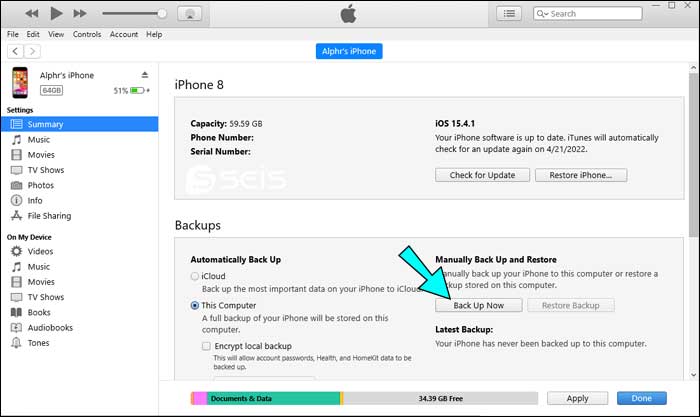
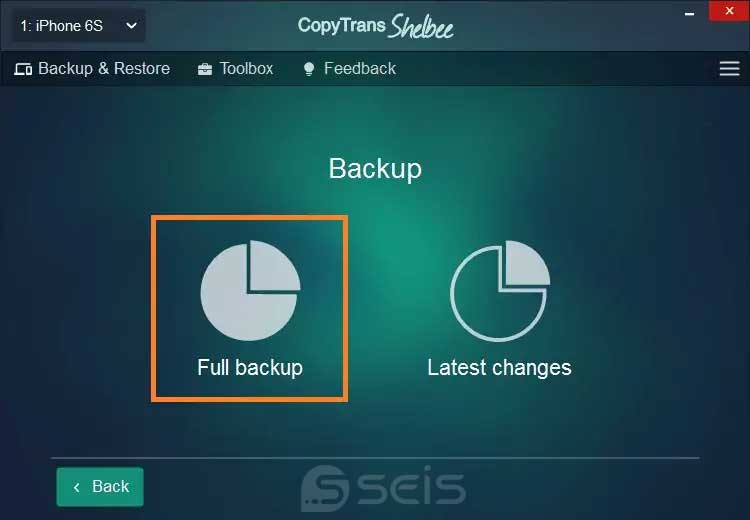
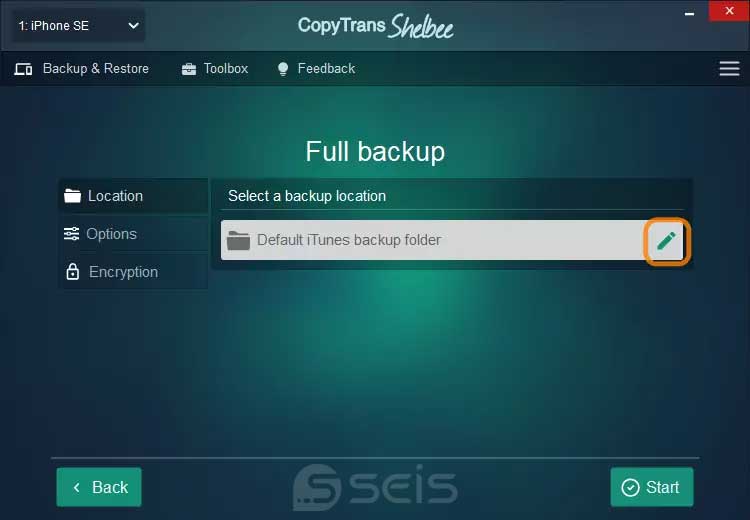
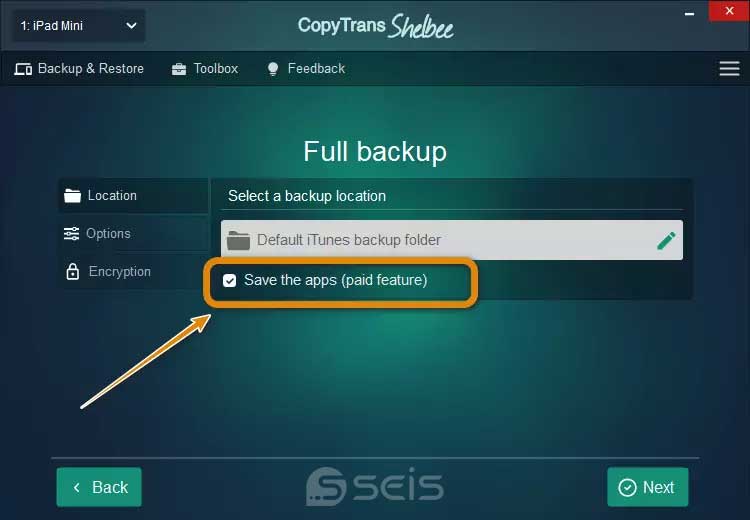
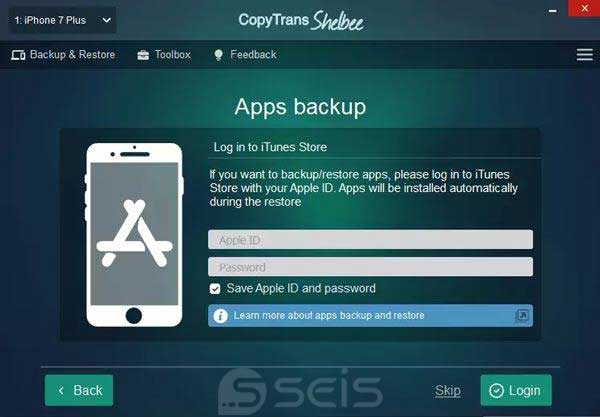
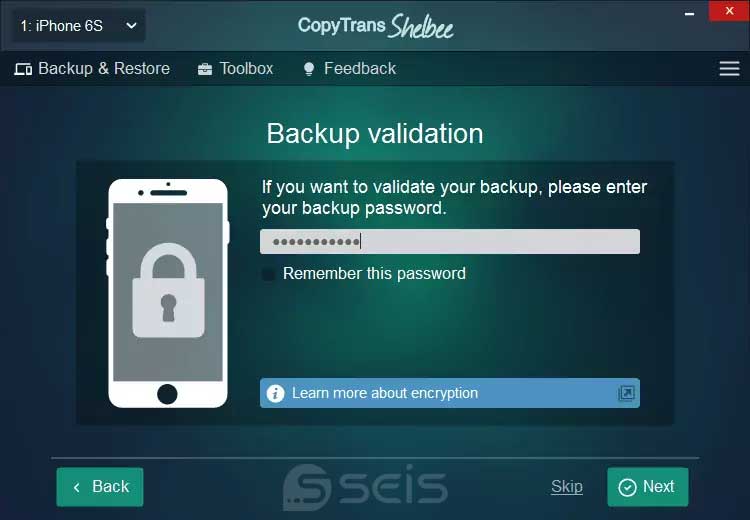
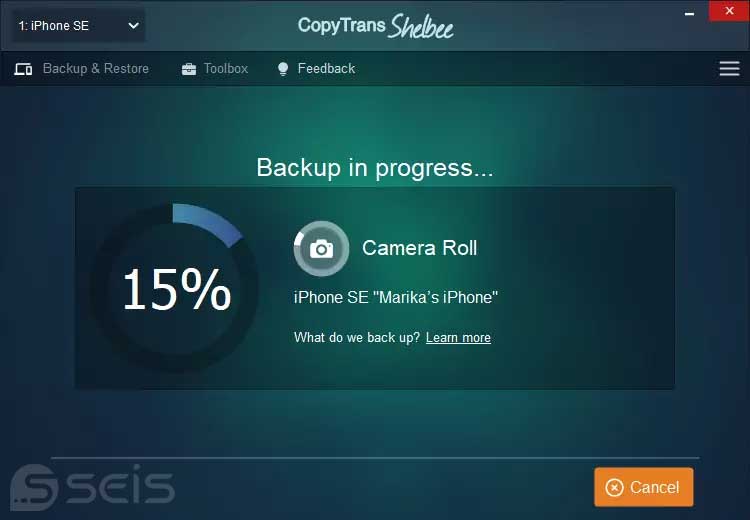
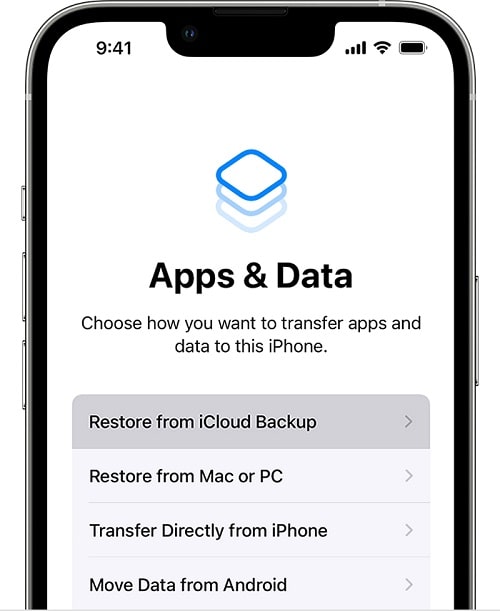





1 دیدگاه برای این نوشته